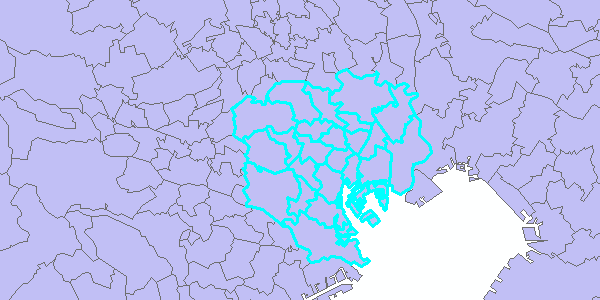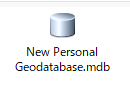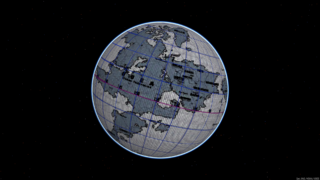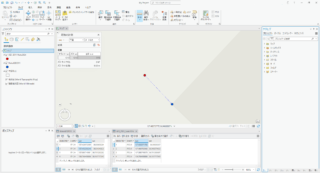ArcMap で「選択したフィーチャをエクスポート」したい場合は、レイヤーを右クリックし、コンテキスト メニューから [データ] → [データのエクスポート] をクリックして [データのエクスポート] ダイアログを表示して、エクスポート対象を [選択フィーチャ] として出力します。
![[データのエクスポート] ダイアログ](https://www.wingfield.gr.jp/wp/wp-content/uploads/2016/11/ExportData.png)
結構頻繁に使用される機能ですが、この処理を自動化するためにジオプロセシング ツールで処理する方法を紹介します。
抽出したい条件が属性検索か空間検索かによって方法は異なります。
属性検索の場合
2 種類の方法があります。[属性検索] ツールはフィーチャ レイヤーに対して選択状態を作るだけなので新しいデータは出力されません。[選択] ツールを使用すれば、一度の処理で属性検索の条件に一致するフィーチャやレコードを抽出することができます。
空間検索の場合
今回はやりたい処理が空間検索で重なる(インターセクトされる)フィーチャを抽出したかったので空間検索で抽出したいのですが、空間検索の場合は一手間必要です。
- 空間検索
ArcToolbox → [データ管理] ツール → [レイヤーとテーブル ビュー] → [空間検索]
[空間検索] ツールや前述の [属性検索] ツールはあくまでフィーチャを選択状態にするというツールなので、それを新しいデータに出力するためにはもう一つツールの実行が必要です。
- フィーチャのコピー
ArcToolbox → [データ管理] ツール → [フィーチャ] → [フィーチャのコピー]
このツールの入力パラメーターの種類は [Features](Feature Layer 型のデータ)となっています。選択フィーチャを含むフィーチャ レイヤーの場合、選択されたフィーチャだけが出力フィーチャクラスとして保存されます。[コンフィフレーション キーワード] と [空間グリッド] はオプション設定なので無視して未入力で構いません。
![[フィーチャのコピー] ツール](https://www.wingfield.gr.jp/wp/wp-content/uploads/2016/11/CopyFeatures.png)
モデル ビルダーで連結させると一度の処理で選択されたフィーチャを別データにエクスポートができるようになります。
[属性検索] ツールや [空間検索] ツールを実行した後、もしくは GUI でフィーチャを選択した後に「選択フィーチャのみを別データにエクスポートしたい。」という要求が出た場合はこの手順を行ってみてください。
ちなみに、話はそれますが ArcGIS Pro には、レイヤーを右クリックしてデータをエクスポートする機能では、フィーチャクラス以外にテーブルも出力できます。もちろんジオプロセシング ツールで ArcMap 同様の処理もできます。
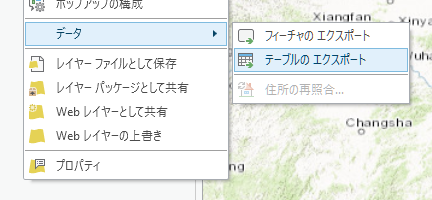
ArcGIS Pro でのレイヤー コンテキスト メニュー
割と基本的な処理ですが、どのツールで選択フィーチャをデータに保存するのか思い出せなかったので備忘録を書いておきます。